Windows10系统之家 - 安全纯净无插件系统之家win10专业版下载安装
时间:2019-11-22 12:03:30 来源:Windows10之家 作者:huahua
QQ宠物是与QQ绑定在一起的,每次都跟着QQ一起启动,一些用户觉得很烦人,想删除掉呢?如果强行删除掉QQ宠物的文件夹,那每次登录QQ也会提醒安装QQ宠物,同样烦人,那么windows10系统电脑怎么删除qq宠物呢?就此问题,下面小编教你删除技巧。
QQ宠物作为腾讯公司很久以前推出的桌面宠物游戏,刚刚推出的时候受到不少网友的追捧,不过随着热度的减少,渐渐的对QQ宠物产生了厌烦,且每次登录QQ的时候,它都要蹦出来,windows10系统电脑怎么删除qq宠物?就此问题,下面小编整理了删除技巧,现分享给大家。
windows10系统电脑怎么删除qq宠物
在卸载之前,一定要将QQ设置中的“登陆后自动运行QQ宠物”前面的勾取消掉,不然下次这个QQ号登录的时候还会自动下载安装Q宠企鹅和宠物社区。
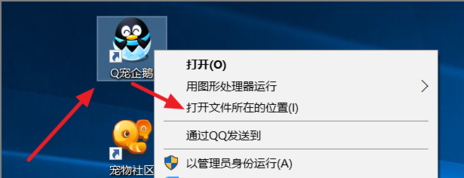
删除qq宠物电脑图解-1
右键点击打开Q宠企鹅和宠物社区所在位置,若是其他低版本的Windows系统,则找到安装QQ所在文件夹找到QQpet直接删除。
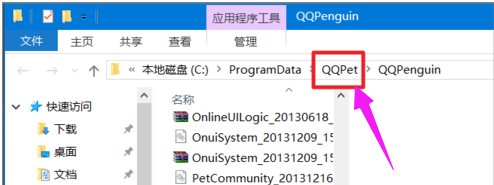
删除qq宠物电脑图解-2
在删除QQpet文件夹之前,一定要将QQ宠物和QQ退出。
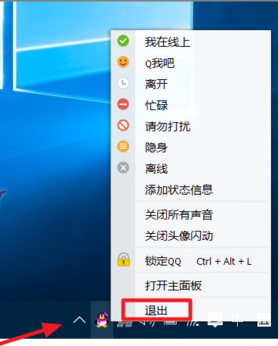
qq电脑图解-3
然后可以将整个QQpet文件夹删除。
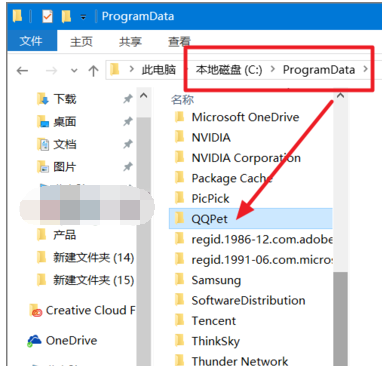
宠物电脑图解-4
删除中,提示文件在使用中,无法删除,则可能还有一些程序没有结束任务,可以重启电脑再偿试删除即可。
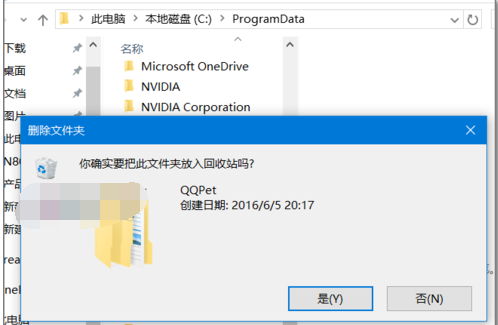
删除qq宠物电脑图解-5
对于桌面的上的Q宠企鹅和宠物社区图标,已经无用了,可以直接删除即可。
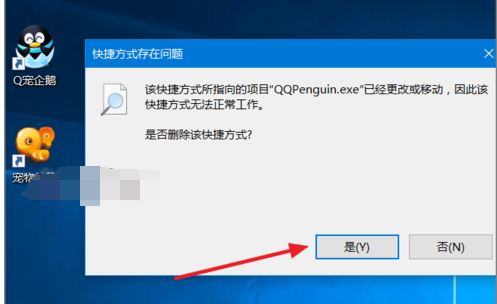
删除qq宠物电脑图解-6
以上就是删除qq宠物的技巧。
相关文章
热门教程
热门系统下载
热门资讯





























